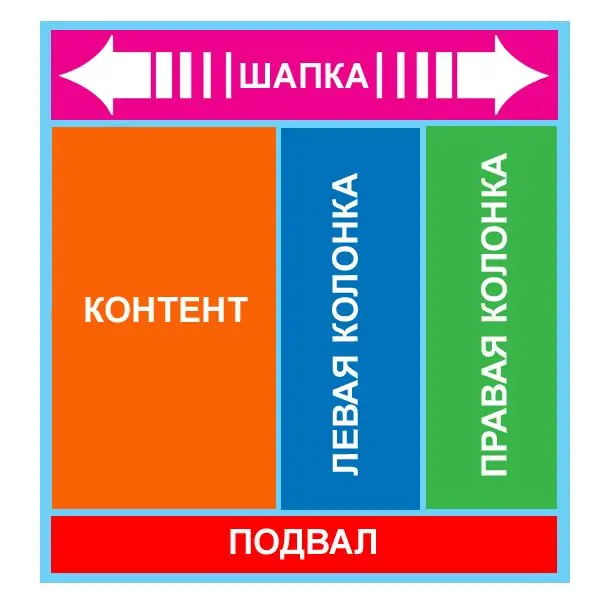- Autor Lauren Nevill [email protected].
- Public 2023-12-16 18:55.
- Última modificação 2025-01-23 15:23.
"Borracha" é uma imagem que pode ser escalonada. Você pode criar tal imagem usando programas de computador. Sua conveniência reside no fato de que "se estende" na direção desejada. Essa criação da web é exibida com sucesso em qualquer navegador. Se a imagem contém alguns elementos úteis, as propriedades "borracha" aumentam sua funcionalidade.

É necessário
imagem, site, programa Adobe Photoshop, aplicativo Notepad, código HTML, diretório raiz de seu site
Instruções
Passo 1
Encontre ou crie uma imagem que você deseja dimensionar e colocar na Internet. Inicie o Adobe Photoshop. Abra esta imagem no programa. Encontre a ferramenta Slice na barra de ferramentas. Use-o para cortar a imagem em pedaços. Divida-o de forma que toda a imagem consista em três elementos gráficos e o central fique vazio. Isso ajudará a esticar a imagem em qualquer resolução de monitor.
Passo 2
Salve a imagem otimizada para o formato web (Salvar para web). Ao salvar, defina o formato de arquivo necessário - gif, jpeg ou png. Para alterar partes individuais da imagem, encontre a opção Ferramenta Seleção de Fatia no menu e altere as partes da imagem para que o tamanho seja mínimo com a menor perda de qualidade durante a renderização na tela. Após a alteração, salve as imagens como html e imagens.
etapa 3
Depois de salvar suas imagens, comece a editar o código HTML. Abra o documento html salvo no Bloco de notas. Apague todas as linhas de código desnecessárias. Mantenha apenas os dados da tabela na qual as imagens estão incorporadas inalteradas
Passo 4
Nas linhas, em vez de yourimage.gif, especifique o caminho para as imagens em seu computador. A altura e largura devem ser adequadas.
Etapa 5
Para esticar a parte intermediária da imagem, quando as partes extremas se espalharem, escreva as informações necessárias nas linhas de código. Especifique os parâmetros (largura e altura) de sua própria imagem.
Etapa 6
Faça upload das imagens criadas para o diretório raiz do site. Especifique novos caminhos para imagens no servidor, editando assim o código HTML. Insira o código da imagem entre as tags.
Etapa 7
Verifique as propriedades da imagem. Tente aumentá-lo online. A imagem deve ser flexível em qualquer direção.